2023-07-12 254
封装步骤:实现部署过程。这是通过注册表“HKEY_LOCAL_MACHINESYSTEMSetup”下CmdLine的键值(oobewindeploy.exe)实现的,因此修改这个键值可以“自定义部署过程”(如:部署前首先加载驱动、部署后激活Windows)。
重要说明:至此,对封装部署有了一个初步的了解。更细致的问题:安装系统时需注意的问题(分区);封装时是否需要卸载驱动呢?对于Windows8来说似无必要;必须使用Administrator账户进行封装(前面介绍过原理);部署阶段(部署前/中/后)加载驱动,这一步可省去,但是作简要的说明;如何将Administrator账户的设置应用到所有账户;激活Windows8在哪个阶段?采用哪种方式激活?
1.无人值守全自动安装 2.进入桌面后激活Windows8。(实际上部署后即可激活Windows8,本文介绍进到桌面后再激活)。
到此为止,《Windows8系统封装定制图文教程》全部结束
1.安装系统以及常用软件/系统更新 2.进行必要的优化 3.运行C:WindowsSystem32Sysprep下的“sysprep.exe”进行封装 4.进入Windows PE捕获映像 5.制作光盘镜像。
部署过程:安装Windows8经历的几个过程 1.Windows PE阶段(进行设置、分区、展开文件等)2.重启后进入部署阶段(更新注册表、安装服务/驱动/应用等)3.进入OOBE阶段(设置用户信息等)4.首次登录、进入桌面。
有关部署:自动调用WindowsSystem32oobe下的windeploy.exe程序
本帖隐藏的内容
激活这个过程,可以通过“批处理+KMSdrunk.exe”实现。批处理内容如下(将蓝色文字保存为“kms.cmd”):
-------------------------------------------------------------------------------------------------------
@echo off
echo.
echo 正在激活,请稍后...
if exist "%WINDIR%KMSdrunk.exe" (start /wait %WINDIR %KMSdrunk.exe >nul)
echo 正在删除,请稍后...
if exist "%WINDIR%KMSdrunk.exe" (del/s /q %WINDIR%KMSdrunk.exe >nul)
del %0
复制代码
-------------------------------------------------------------------------------------------------------
这个批处理实现的目的是,运行C:Windows目录下的“KMSdrunk.exe”(事先将它放到C:Windows目录下),激活后连同批处理一起删除。由此不难看出,需要使用“应答文件”在适当的时机调用“kms.cmd”(事先将它放到C:Windows目录下)。这个应答文件是如何编辑的呢?且看下文:



——制作完毕!
同理若在首次登录(FirstLogonCommomds)时调用程序,如下图所示:

在部署过程中调用程序(具体设置和前面类似),如下图所示——

温馨提示1:进入桌面后如果想执行其他程序,请举一反三。
温馨提示2:制作好的应答文件可以用记事本打开后编辑,本文提供的


本系列教程仍使用虚拟机(VMware)封装,新建虚拟机后不要着急安装系统,先进入Windows PE进行分区(目的是消除100MB隐藏分区),分区完毕后,加载原版镜像进行安装。到达OOBE阶段,不用输入“用户名”等信息,我们直接进入“审核模式”进行封装。审核模式默认是以“Administrator账户”登录,很早之前就就介绍过,这里不赘述。
1.到达OOBE阶段,即出现下图时,按组合键“Ctrl+Shift+F3”后自动进入“审核模式”。
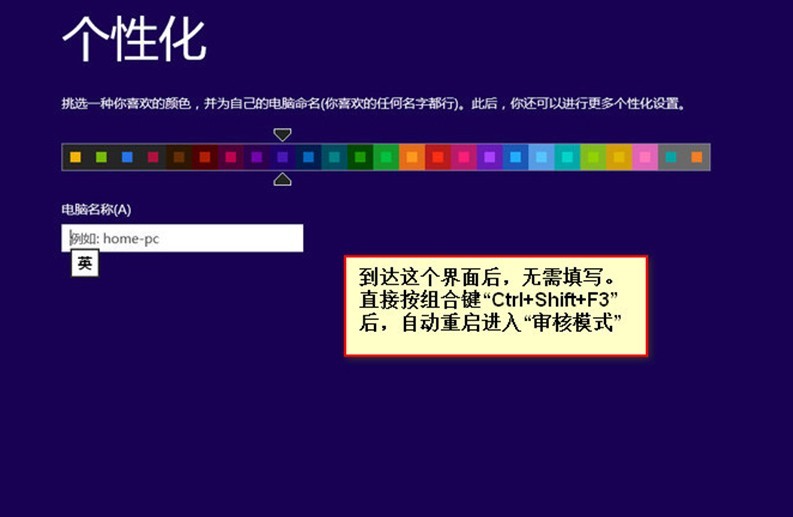
2.进入“审核模式”后,自动弹出的对话框点击关闭即可。然后进行安装常用软件、系统补丁、进行系统优化、清理垃圾文件、进行其他一些设置等(非必须的操作,自行决定)。
3.删除虚拟机的几个硬件驱动,如下图所示:

4.经过前面的设置,接下来可以执行封装操作。将应答文件“Un d. ”复制到D盘根目录(示例),然后以管理员身份运行“命令提示符”,输入下述命令:
c:windowssystem32sysprepsysprep.exe /oobe /generalize /quit /quiet /unattend:d:Un d.

5.完成后自动关闭“sysprep.exe”窗口,接下来介绍如何在系统部署前加载“驱动包”。比如在网上下载了万能驱动包“driver.exe”,将其复制到C:Windows目录下。然后制作一个“批处理”,内容如下:
---------------------------------------------------
@echo off
echo 正在安装驱动,请稍后...
if exist "%windir%driver.exe" (start /wait %windir%driver.exe)
echo 安装完毕,删除源文件...
if exist "%windir%driver.exe" (del /f /s /q %windir%driver.exe)
echo 正在部署,请稍后...
start /wait %windir%System32oobewindeploy.exe
---------------------------------------------------
将红色内容保存为“deploy.cmd”,然后复制到C:WindowsSystem32目录下。此批处理实现了部署前安装驱动,驱动完毕后开始“部署过程”,那么如何运行这个批处理呢?
6.按下“Windows徽标键+R”,输入“regedit”,进入注册表,按下图修改:

7.修改完注册表,关闭计算机。接下来我们需要进入PE,将当前账户的设置应用到所有用户。
将C:UsersAdministrator下的相关文件(下图红框内文件,或者所有文件)复制到C:UsersDefault下。然后将
Administrator文件夹删除即可。
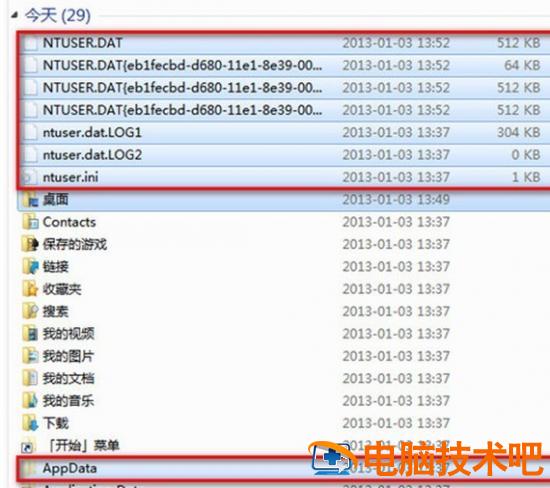
8.接下来使用“imagex.exe”捕获映像,在Windows7 PE下,运行“捕获.cmd”,捕获过程耗时较长(大约30分钟),请耐心等待。(Imagex下载:

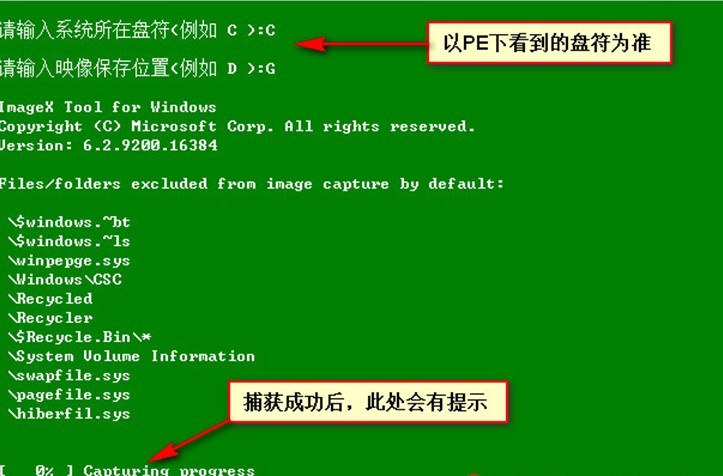
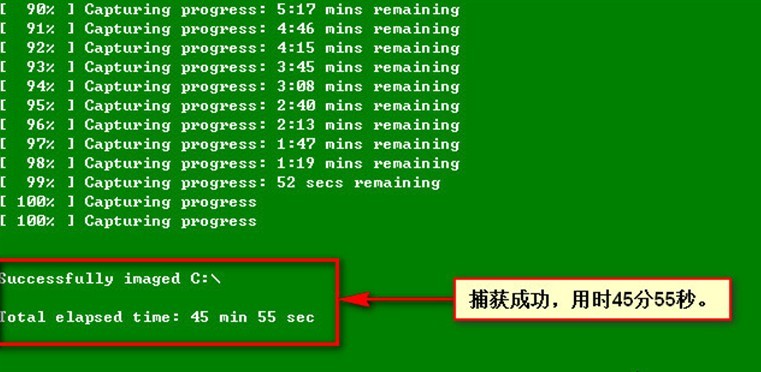
9.接下来将捕获的映像“install.wim”进行自由定制以及制作成安装光盘,具体方法请看下文。
生成的“install.wim”文件还可以进行自由定制,定制可以采用微软的imagex、dism工具等。在Windows8系统下推荐使用DISM工具。例如添加驱动(INF)/补丁(MUI),可以先将install.wim挂载,然后加载驱动,最后卸载映像。整个过程需要的命令如下:
1.挂载映像
DISM /mount-wim /wimfile:X:install.wim index:1 /mountdir:Y:Windows8
2.添加驱动
DISM /image:Y:Windows8 /Add-Driver /Driver:Z:Driver
3.添加补丁
Dism /Image:Y:Windows8 /Add-Package /PackagePath:Z:HOTFIX
4.卸载映像
DISM /unmount-wim /mountdir:Y:Windows8 /commit
命令具体含义,前面的文章介绍过多次,这里不赘述。如果嫌麻烦,还可以使用第三方软件

按照本系列文章制作的install.wim,可以直接在PE下进行安装,并且整个部署过程是全自动的。如果想要制作成ISO格式的镜像,只需将install.wim文件替换原版光盘中的源文件,并将自动应答文件重命名为“AutoUnattend. ”(名称不能修改)放到光盘根目录,然后使用Utraiso生成ISO。特别提示:对于零售版的光盘镜像,Sources目录下没有 EI.CFG

原文链接:https://000nw.com/17018.html
=========================================
https://000nw.com/ 为 “电脑技术吧” 唯一官方服务平台,请勿相信其他任何渠道。
系统教程 2023-07-23
电脑技术 2023-07-23
应用技巧 2023-07-23
系统教程 2023-07-23
系统教程 2023-07-23
软件办公 2023-07-11
软件办公 2023-07-11
软件办公 2023-07-12
软件办公 2023-07-12
软件办公 2023-07-12
扫码二维码
获取最新动态
